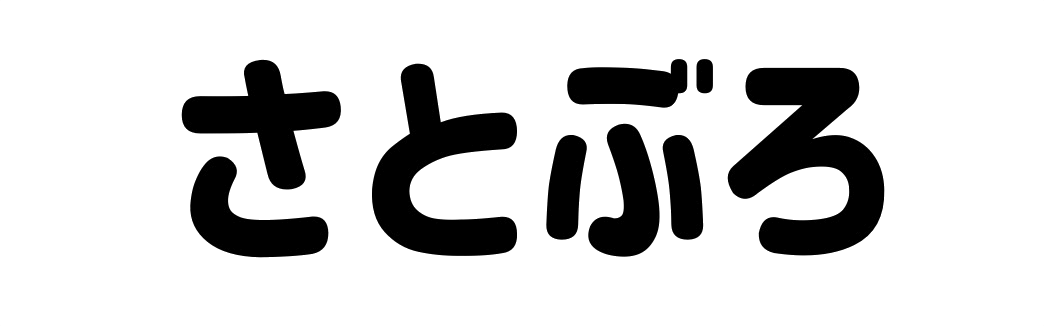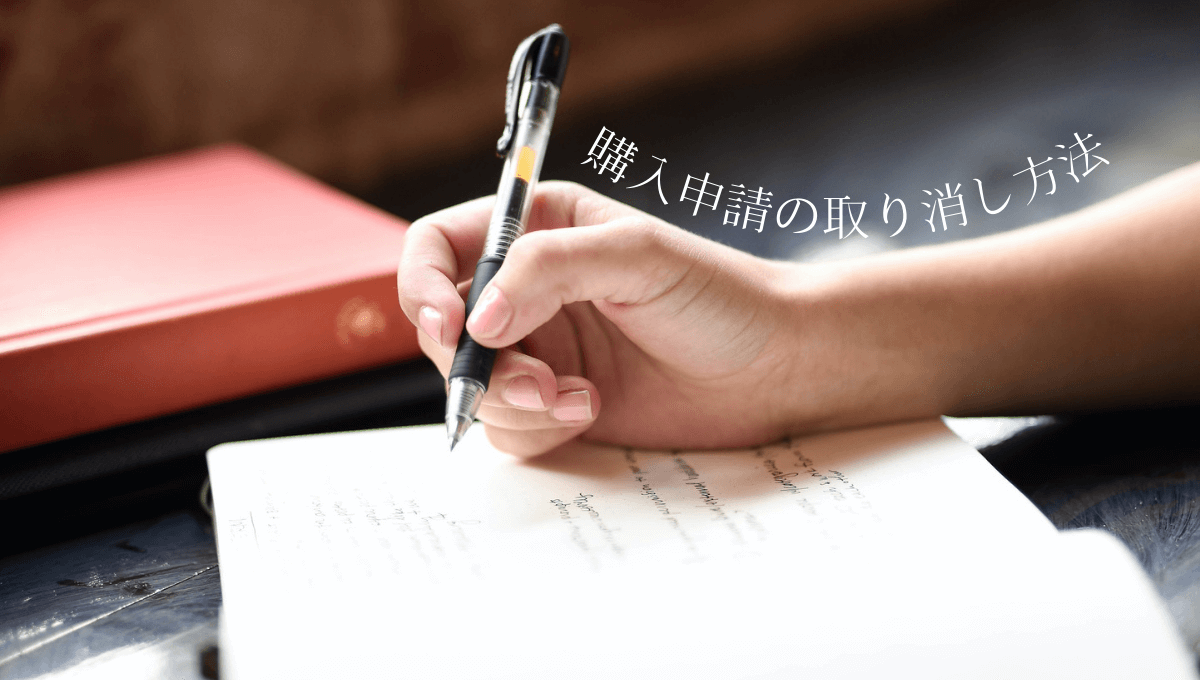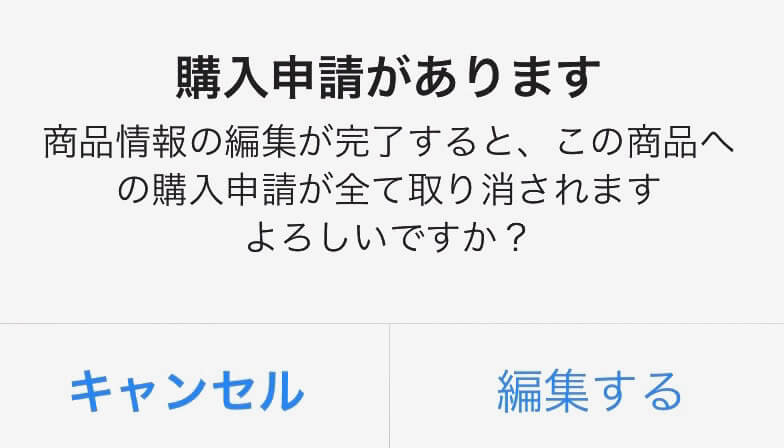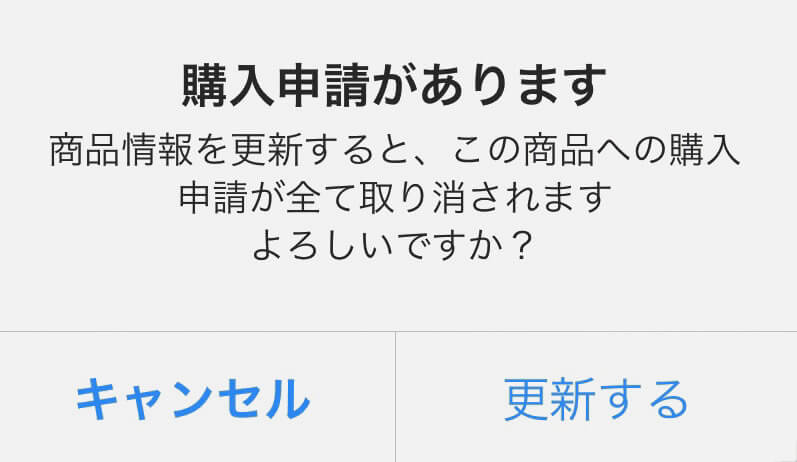ラクマで購入者から「申請をキャンセルしたい」と申し出があっても、出品者(自分)の購入申請画面には承認するボタンしかありませんよね。
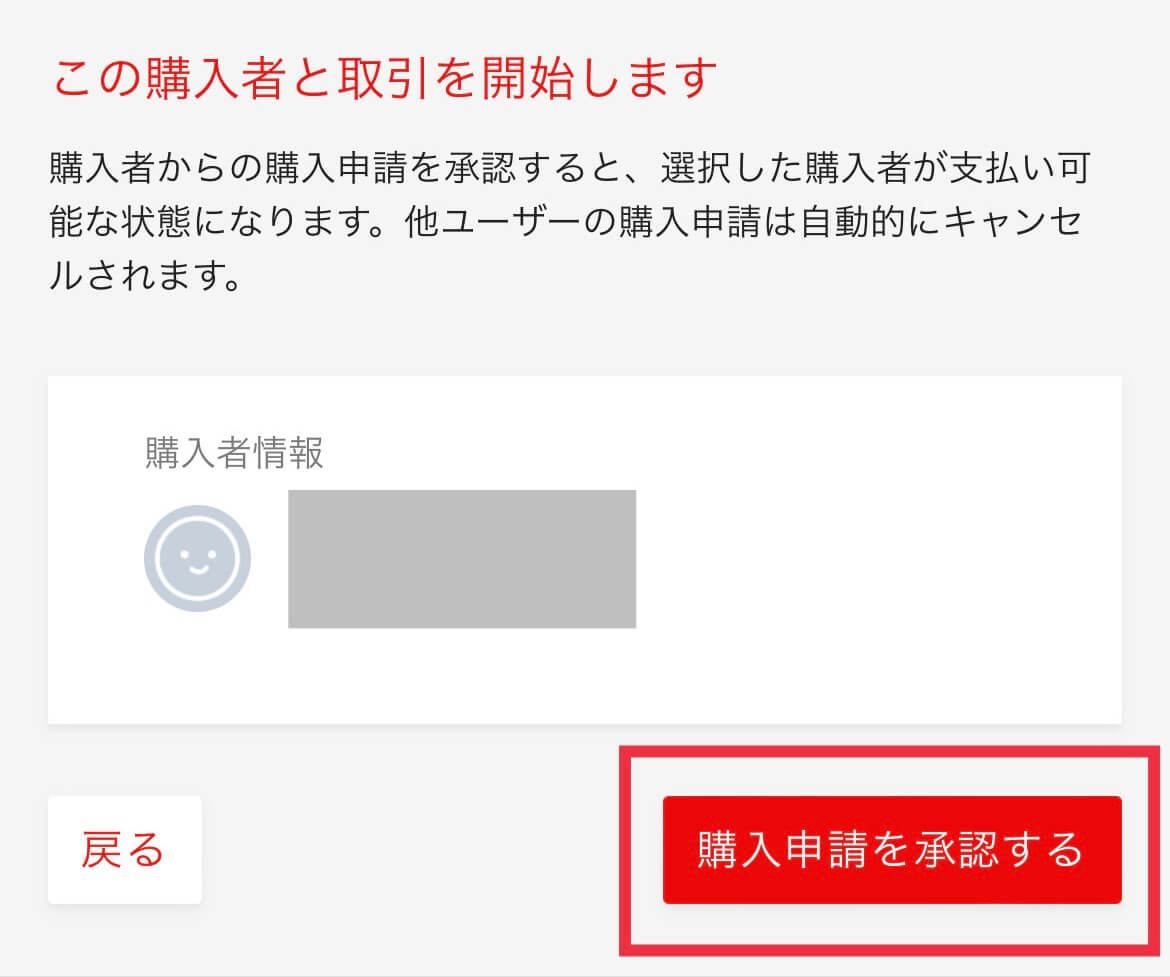
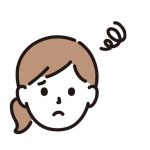
購入申請を承認せず、申請から翌々日の朝の自動取り消し(キャンセル)まで待つ?



もっと簡単な方法で購入申請を取り消せますよ!
本記事では取引しない・出品者、購入者ともにペナルティがない・数分でできる方法で購入申請を取り消せる方法を解説していますので、ぜひ参考にしてください。
contents
ラクマの購入申請は商品情報を編集するだけで取り消せる
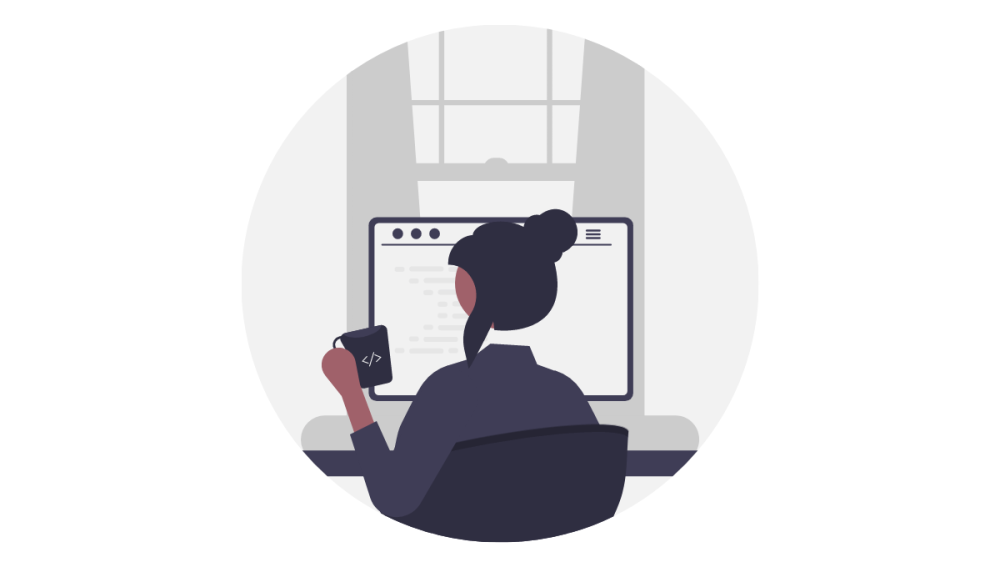
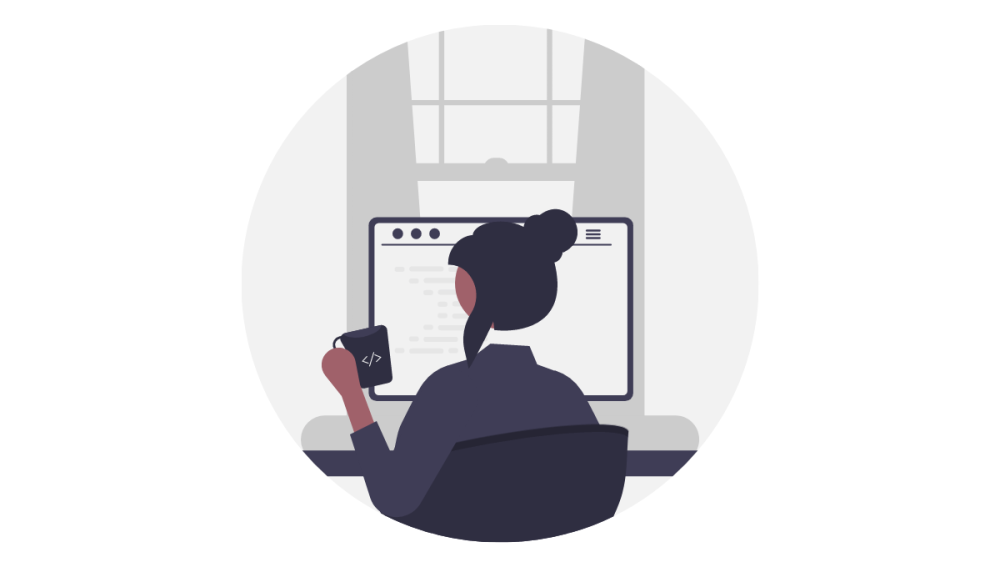
やり方は非常に簡単です。
STEP
購入申請がある商品ページを編集する
STEP
何かしら編集をして更新する



最後まで読んでくださりありがとうございます!
\フリマアプリの悩み別で記事を検索できます/